你想在不使用命令提示符的情况下在 Windows 10 上查找打印机 IP 地址吗?了解如何在 Windows 10 PC 中查找打印机 IP 地址。
我的打印机上的 IP 地址在哪里?
如何在 Windows 10 计算机中查找打印机 IP 地址?
如果你想回答这些问题,那么你来对地方了,因为今天我们将分享一些非常不同的方法来在 Windows 10 操作系统中查找打印机的 IP 地址。
所有网络设备都带有一个 IP 地址,用于将该设备连接到网络。就像我们的电脑和智能手机一样,打印机也有一个IP 地址,但是由于我们没有任何界面可以查看这个硬件设备的设置,所以我们最终认为不会有任何 IP 地址与打印机。

每当你想在另一台计算机上安装打印机时,你都需要打印机的 IP 地址。或者,如果你有无线打印机,并且由于打印机没有响应或打印机无法在 Windows 10 中工作而无法打印输出,则需要查找打印机 IP 地址以解决打印机问题。
在此 Windows 10 打印机故障排除指南中,你将找到一些非常有用的方法来在 Windows 10 笔记本电脑或台式电脑中查找打印机 IP 地址。
Windows 10如何查找打印机IP地址
有几种不同的技术可以在你的网络上查找打印机 IP 地址。有时,这取决于几个因素,例如你使用的打印机类型以及你面临的网络访问限制类型。
在这里,我们为你提到了一些最有效的方法。你可以按照下面解释的任何这些惊人的解决方案在 Windows 10 机器上查找打印机 IP 地址。
通过打印配置页查找打印机 IP 地址
Windows 10查找打印机IP地址的方法有哪些?无论你要查找 HP 打印机 IP 地址、Canon 打印机 IP 地址还是 Epson 打印机 IP 地址都没有关系,这种方法应该适用于大多数情况,因为几乎所有现代打印机都带有配置页。
检查并查看你的打印机是否也有一个并允许打印输出配置页。为了从打印机的配置页中打印出来,通常,你必须按住电源按钮大约5-10秒。
虽然设置因打印机而异,但你可以在系统菜单中找到打印配置页的选项。在大多数打印机中,你可以通过单击菜单 > 信息 > 打印配置选项来打印配置页。
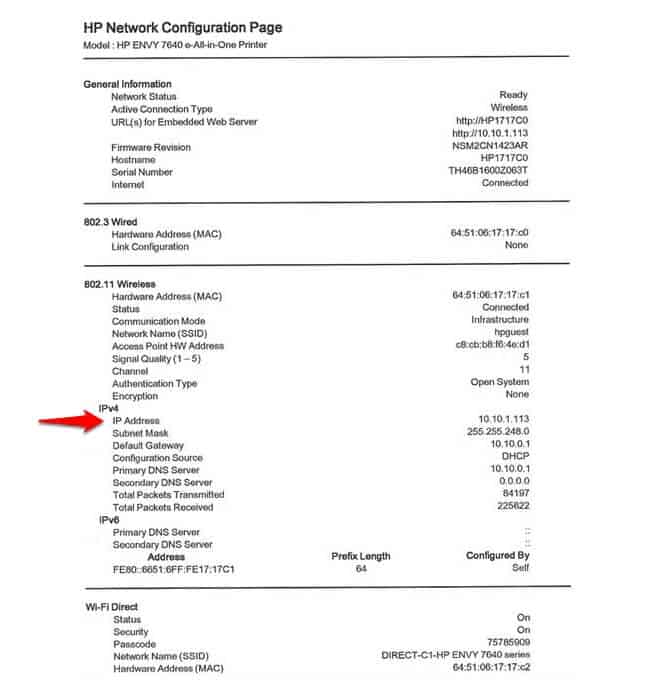
从这里,你将能够看到你的打印机 IP 地址 以及其他各种信息,例如一般信息、无线信息等等。
在 Windows 10 中查找打印机 IP 地址
Windows 10如何查找打印机IP地址?如果你无法从打印机上获取配置页,或者你的打印机没有显示屏,那么你可以借助计算机查找打印机 IP 地址。按照下面提到的步骤,了解如何在 Windows 10 PC 中查找打印机 IP 地址:
步骤(1):首先,进入开始菜单,然后在搜索框中输入控制面板。现在从搜索结果中,单击“控制面板” 选项将其打开。
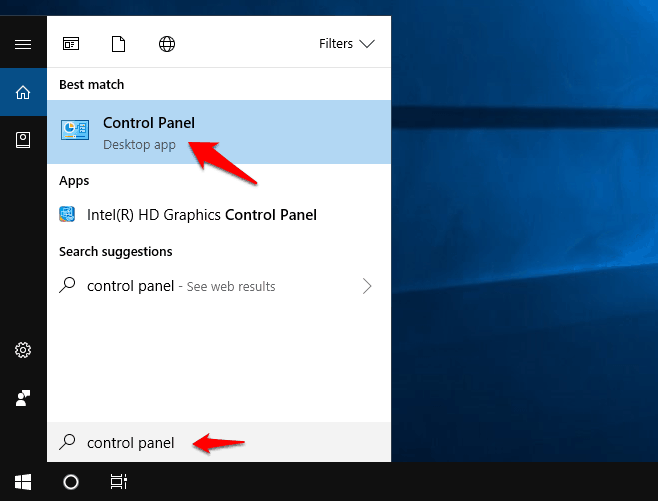
步骤 (2):在“控制面板”窗口中,单击位于“硬件和声音”部分下的“查看设备和打印机”选项。
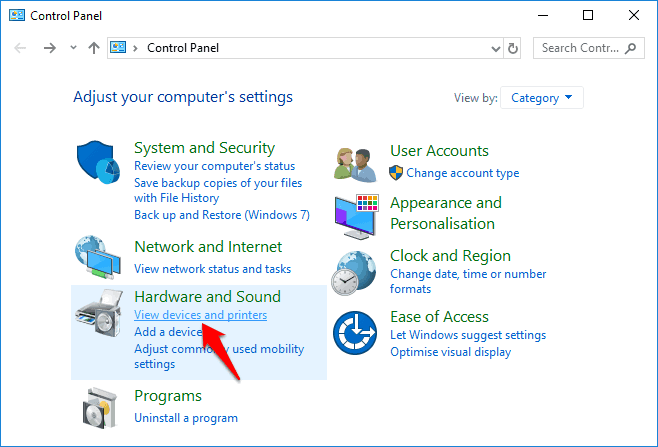
步骤 (3):在这里你将看到与你的 Windows 10 计算机连接的所有打印机和其他设备。
步骤(4):现在右键单击要查找其 IP 地址的打印机,然后选择打印机属性选项。
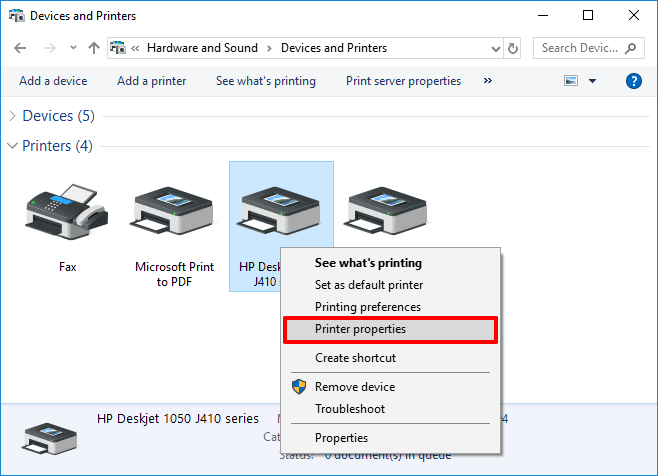
步骤 (5):在打印机属性对话框中,转到常规选项卡,你将在位置部分看到你的打印机 IP 地址。
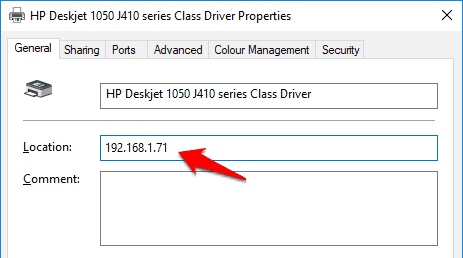
步骤 (6):如果你仍然无法找到打印机 IP 地址,请转到“端口”选项卡,然后选择已启用复选标记的端口。最后,单击配置端口选项。

步骤 (7):现在它应该显示你的打印机的打印机名称或IP 地址。
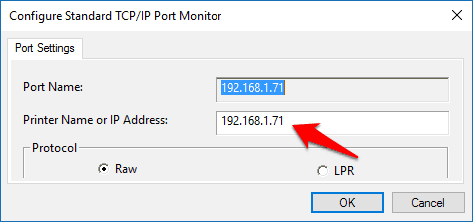
因此,你可以轻松找到 Windows 10 笔记本电脑或台式电脑中的打印机 IP 地址。
使用路由器访问查找打印机 IP 地址
Windows 10查找打印机IP地址的方法有哪些?正如我们之前提到的,很少有现代打印机使用 WiFi 来连接到你的网络。因此,如果你的打印机使用DHCP(动态主机配置协议)并且你拥有路由器的访问权限,那么你可以从路由器的 DHCP 状态页面轻松找到打印机的 IP 地址。
以下是使用路由器访问在 Windows 10 中查找打印机 IP 地址的方法:
步骤 (1):首先,在 Windows 10 计算机上打开任何Web 浏览器,在地址栏中输入192.168.1.1,然后按Enter键。
重要提示: 路由器 IP 地址因路由器公司和品牌而异。因此,你的路由器可能具有不同的 IP 地址。
步骤(2):现在,输入路由器用户名和密码登录你的路由器。
步骤 (3):登录后,找到DHCP 客户端表或在状态 > 本地网络部分下查找对DHCP 客户端列表的任何引用。
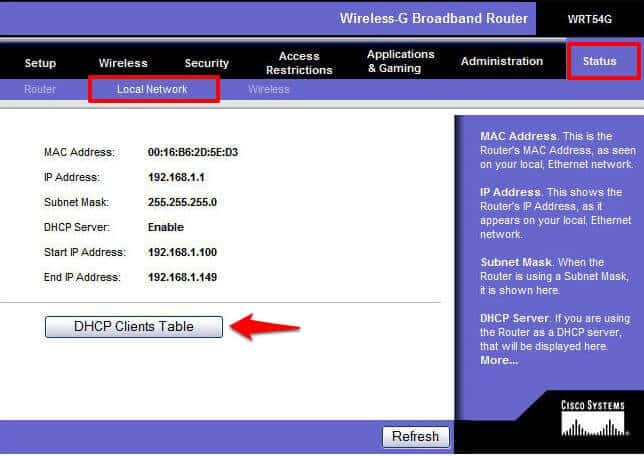
第 (4) 步:现在,打开DHCP 客户端表或客户端列表,你的打印机 IP 地址应该会在其中列出。
许多计算机用户喜欢这种通过访问路由器 Web 界面查找打印机 IP 地址的方法。你的想法是什么?
结论
Windows 10如何查找打印机IP地址?你可以尝试以下三种最有效的方法,以便在需要时在 Windows 10 计算机上查找打印机 IP 地址。
我们希望本教程“如何在 Windows 10 中查找打印机 IP 地址”能够帮助你解答你的问题,我的打印机上的 IP 地址在哪里等等。
如果你对如何查找 HP 打印机 IP 地址、如何查找 Canon 打印机 IP 地址或如何在 Windows 10 PC 中查找 Epson 打印机 IP 地址有任何疑问,请使用下面的评论部分告诉我们。

